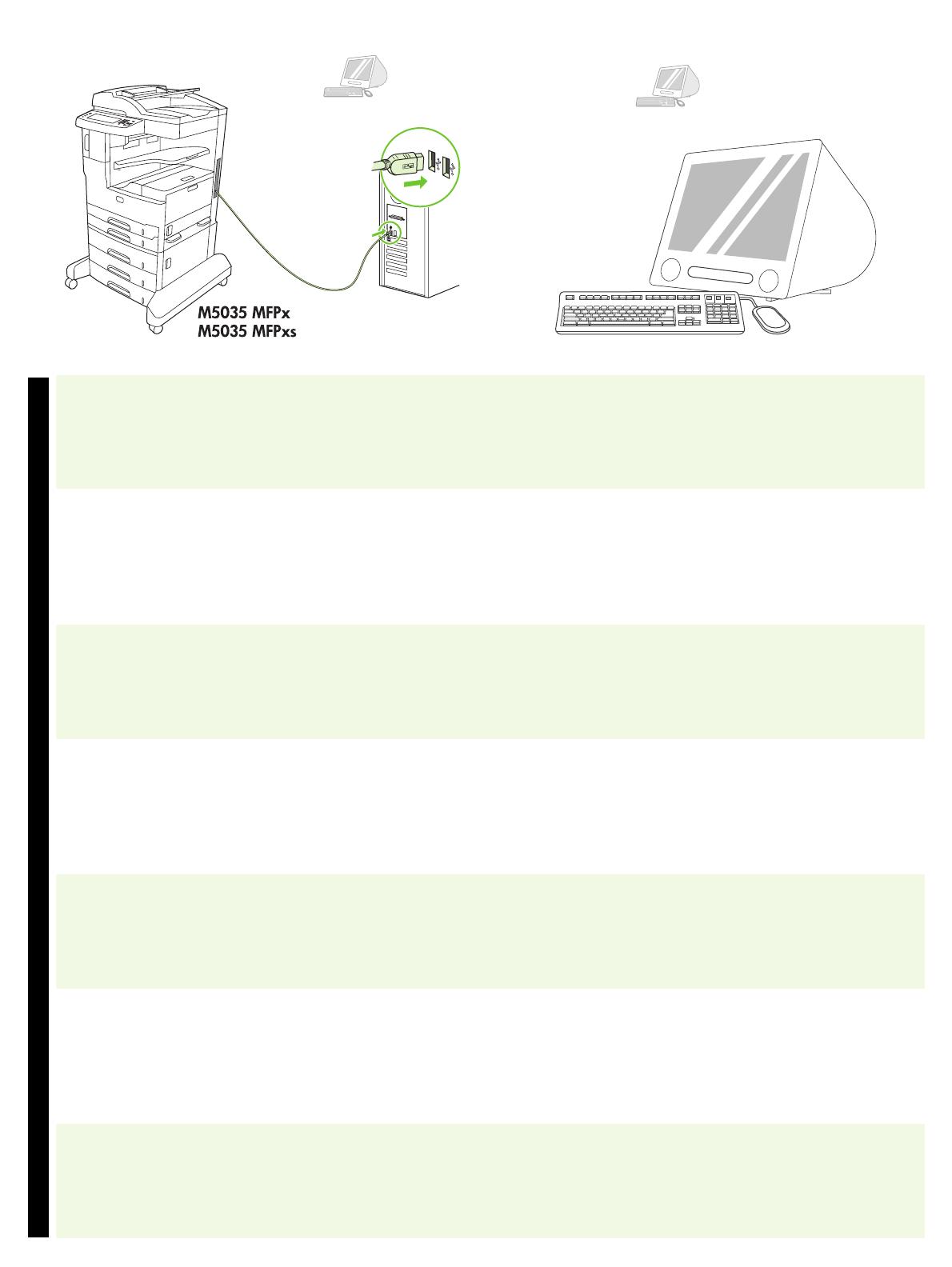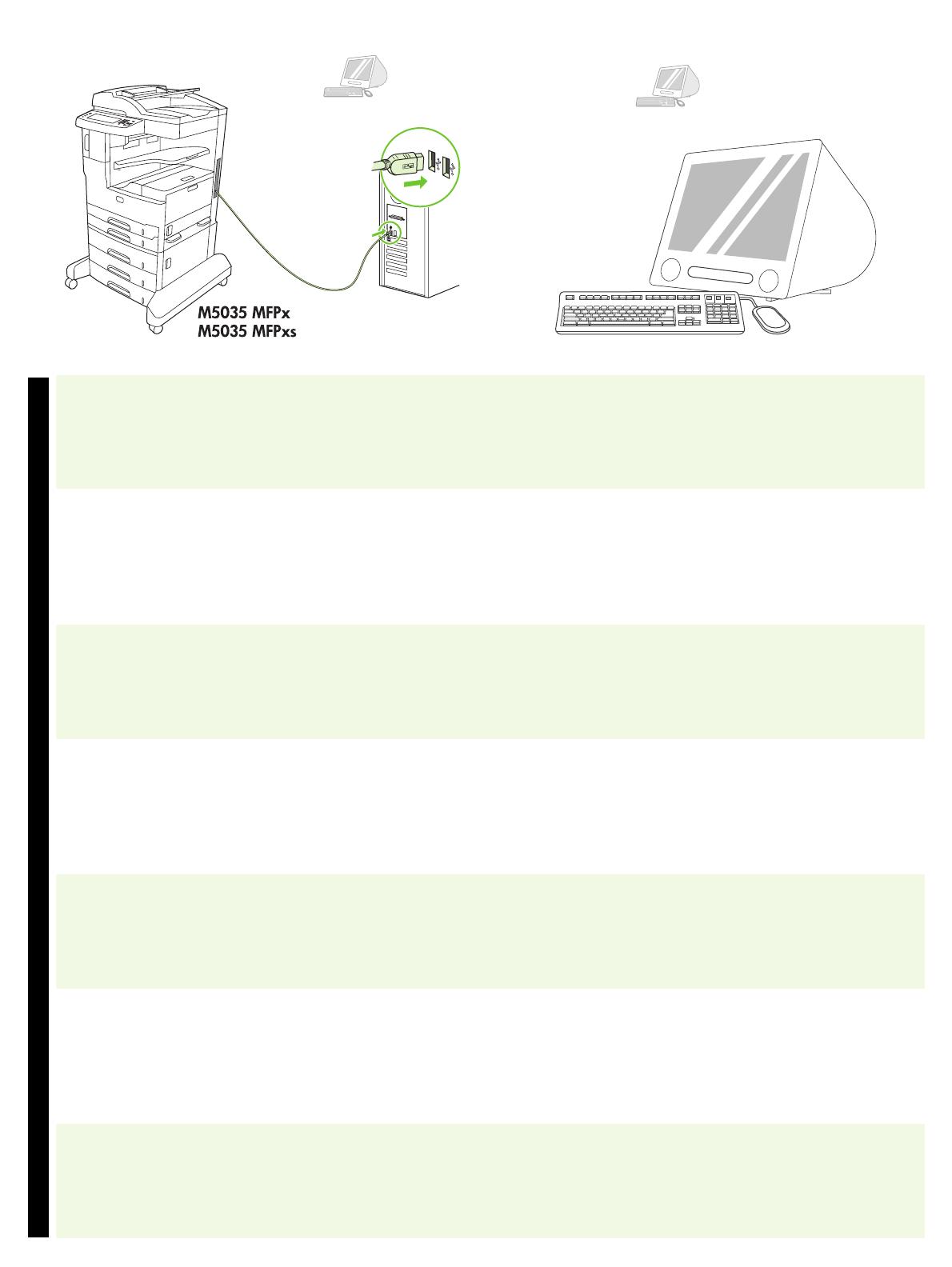
English
19
Dansk
Eesti
Suomi
Казакша
Latviešu
Lietuviškai
Macintosh
Macintosh
29) Connect a USB cable between the device and the computer. Note: HP
does not recommend using USB hubs. Use a USB cable that is no longer
than 2 meters (6.5 feet).
Important: Perform steps 30-34 only if the USB cable was connected
before the software was installed. Otherwise, go to step 35 on page 21.
30) From Apple System Preferences (available in the Apple drop-down
menu) click Print & Fax, and then click the Printing tab at the top of the
window. 31) To add your device, click the “+” icon to launch the Printer
Browser. By default, the Printer Browser displays devices that are
connected through USB, Bonjour, and AppleTalk networking.
29) Tilslut enheden til computeren via et USB-kabel. Bemærk! HP
anbefaler ikke brug af USB-hubber. Brug et USB-kabel, der højst er
2 meter langt.
Vigtigt! Du skal kun udføre trin 30-34, hvis USB-kablet var tilsluttet, inden
softwaren blev installeret. Ellers skal du gå til trin 35 på side 21.
30) Klik på Udskriv & fax i Apple Systemindstillinger (som findes i
Apple-rullemenuen), og klik derefter på fanen Udskrivning øverst i
vinduet. 31) For at tilføje din enhed skal du klikke på "+"-ikonet for at starte
Printerbrowser. Som standard viser Printerbrowser de enheder, der er
tilsluttet via USB-, Bonjour- og AppleTalk-netværk.
29) Liitä laite tietokoneeseen USB-kaapelilla. Huomautus: HP ei
suosittele USB-keskittimien käyttämistä. Käytä enintään 2 metrin
pituista USB-kaapelia.
Tärkeää: Suorita vaiheet 30-34 vain, jos USB-kaapeli liitettiin ennen
ohjelmiston asentamista. Siirry muutoin vaiheeseen 35, sivulla 21.
30) Valitse Omenavalikon Järjestelmäasetuksista Tulosta ja faksaa ja
valitse sitten ikkunan ylälaidassa Tulostus-liuska. 31) Lisää laite
valitsemalla +-symboli, joka käynnistää Kirjoitinhaun. Oletuksena
Kirjoitinhaku näyttää laitteet, jotka on liitetty USB-, Bonjour- tai
AppleTalk-yhteydellä.
29) рылы мен компьютерді арасындаы USB кабелін жалаыз.
Ескерту: HP компаниясы USB концентраторларын пайдалануа
кеес бермейді. зындыы 2 метрден (6,5 футтан) аспайтын USB
кабелін пайдаланыыз.
Маызды: Егер USB кабелі бадарламалы рал орнатылардан
брын жаланан болса, тек 30-34-адамдарды орындаыз. 21-беттегі
35-адама тііз.
30) Apple System Preferences (жазылып тсетін Apple мзірінде бар)
Print & Fax (Принтер жне факс) тармаын басып, содан кейін
терезені стігі жаындаы Printing (Басып шыару) сілтемесін
басыыз. 31) рылыны осу шін «+» белгішесін басып принтер
браузеріні жмысын бастаыз. Зауытта белгіленгені бойынша
принтер браузерінде USB, Bonjour жне AppleTalk желілері арылы
жаланан рылылар крсетіледі.
29) Savienojiet datoru un printeri ar USB kabeli. Piezīme: HP neiesaka
izmantot USB centrmezglus. Izmantojiet USB kabeli, kura garums
nepārsniedz 2 metrus (6,5 pēdas).
Svarīgi: veiciet 30.-34. soli tikai tad, ja USB kabelis tika pieslēgts pirms
programmatūras uzstādīšanas. Pretējā gadījumā pārejiet pie 35. soļa 21.
lappusē.
30) Izvēlē “Apple System Preferences” (Apple sistēmas izvēles)
(pieejamas Apple nolaižamajā izvēlnē) noklikšķiniet uz “Print & Fax”
(drukāt un sūtīt faksus) un pēc tam – uz “Printing” (drukāšana) šķirkļa loga
augšpusē. 31) Lai pievienotu ierīci, noklikšķiniet uz “+” ikonas, lai palaistu
printera pārlūku. Pēc noklusējuma printera pārlūks parāda ierīces, kas ir
pieslēgtas caur USB, “Bonjour” un “Apple Talk” tīkla iespējām.
29) USB kabeliu sujunkite įrenginį su kompiuteriu. Pastaba: HP
nerekomenduoja naudoti USB šakotuvų. Naudojamas USB kabelis turi
būti ne ilgesnis kaip 2 metrai (6,5 pėdos).
Svarbu: Vykdykite 30-34 žingsnius tik jei USB kabelis buvo prijungtas
prieš programos įdiegimą. Kitu atveju, žr. 35 žingsnį 21 puslapyje.
30) Apple System Preferences (Apple sistemos parinktyse) (esančiose
išplečiamajame Apple meniu) spustelėkite Print & Fax (spausdinti ir siųsti
faksą) ir tada Printing (spausdinimo) lentelę lango viršuje. 31) Norėdami
pridėti įrenginį, spustelėkite ženkliuką „+“ ir paleiskite Printer Browser
(spausdintuvų naršyklę). Įprastai, Printer Browser (spausdintuvų naršyklė)
parodo įrenginius prijungtus per USB, Bonjour ir AppleTalk tinklus.
29) Ühendage USB-kaabli abil seade arvutiga. Märkus: HP ei soovita
kasutada USB-jaotureid. Kasutage USB-kaablit, mille pikkus ei ületa
2meetrit.
Tähtis: Sooritage toiminguid 30-34 ainult siis, kui USB-kaabel ühendati
enne tarkvara installeerimist. Vastasel korral suunduge 35-nda toimingu
juurde 21-sel leheküljel.
30) Apple’i süsteemihäälestuses (kättesaadav Apple’i rippmenüüs)
klõpsake Print & Fax (Printer ja faks) ja siis klõpsake Printing (Printimine)
sakki akna ülaosas. 31) Oma seadme lisamiseks avage Printer Browser
(Printeri brauser) „+“ ikoonile klõpsates. Vaikimisi näitab Printer Browser
(Printeri brauser) seadmeid, mis on USB, Bonjouri või AppleTalki
võrgustuse kaudu ühendatud.